Création de projets à partir de transactions de vente dans NetSuite

netsuite-articles
Contexte
Lorsque vous vendez un produit conjointement avec des services de conseil/professionnels, NetSuite permet de créer un projet à partir de la transaction de vente (commande de vente, opportunité ou estimation) que vous avez réservée dans le système.
De cette façon, la transaction de vente et le projet nouvellement créé sont liés et toutes les opérations de facturation seront effectuées directement via la transaction de vente.
Dans cet article, nous allons faire un flux de bout en bout, en commençant par la création d'une commande de vente jusqu'à la facturation des travaux de projet associés.
Configuration de NetSuite
Autorisation
La case « Créer des projets à partir de transactions de vente » est requise pour créer des projets à partir de transactions de vente (niveau « Complet » disponible uniquement) :

Article
Pour pouvoir créer un projet à partir d'une transaction de vente, vous devez avoir au moins un article configuré correctement dans la transaction de vente.

Sur la fiche de l'article :
- La case « Créer un projet » doit être cochée.
- Vous pouvez également sélectionner un modèle par défaut à utiliser lors de la création d'un projet pour cet élément ou définir la structure de répartition du travail du projet directement sur l'élément.
flux de bout en bout
Prenons l'exemple d'un bon de commande dans lequel vous vendez un serveur (matériel) à votre client ainsi que quelques heures de services professionnels (estimation de 4 heures au prix unitaire de 100€ par heure) pour l'installation et la configuration du serveur :
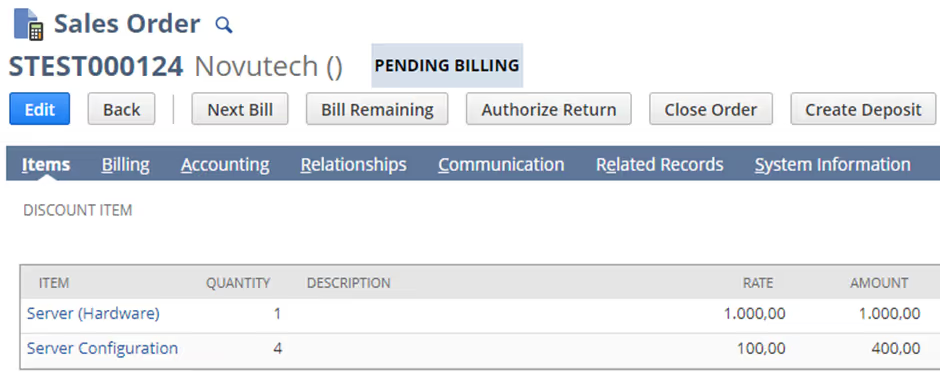
Il faut maintenant créer un projet pour gérer la partie des services professionnels. Pour cela, vous pouvez utiliser la page « Créer des projets à partir de transactions de vente ». Accédez à Transactions > Clients > Créer des projets à partir de transactions de vente.

Vous y verrez toutes les transactions de vente (commandes, opportunités et estimations) qui ne sont pas dans l'un des statuts suivants : annulées, clôturées ou en attente d'approbation.
Vous devez d'abord sélectionner la ou les transactions de vente pour lesquelles vous souhaitez créer un projet. Vous avez alors la possibilité de :
- Modifier le nom du projet
- Référez-vous à un modèle de projet sur la base duquel le projet sera créé
- Référez un projet parent si vous souhaitez établir une hiérarchie de projet spécifique
- Sélectionnez un chef de projet
Une fois que vous avez terminé, vous pouvez cliquer sur « Soumettre ». Vous serez ensuite redirigé vers la liste des projets. Le projet nouvellement créé est le plus récent de la liste. Si vous l'avez créé à l'aide d'un modèle, il se peut qu'une bannière jaune apparaisse en haut de l'enregistrement du projet pour vous avertir que NetSuite est toujours en train de créer le projet en fonction de votre modèle. Vous pouvez cliquer sur « Recharger » jusqu'à ce que la bannière disparaisse.
Sur la commande de vente, vous pouvez voir le lien vers le projet nouvellement créé :
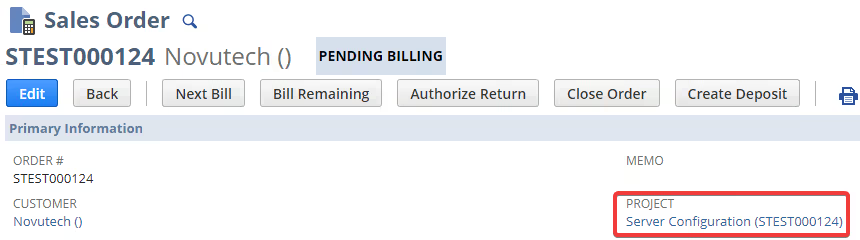
En regardant le dossier du projet, j'ai une tâche dans laquelle j'ai assigné une ressource pour effectuer la configuration du serveur pour un travail planifié total de 5 heures à un prix unitaire de 120 €/heure :
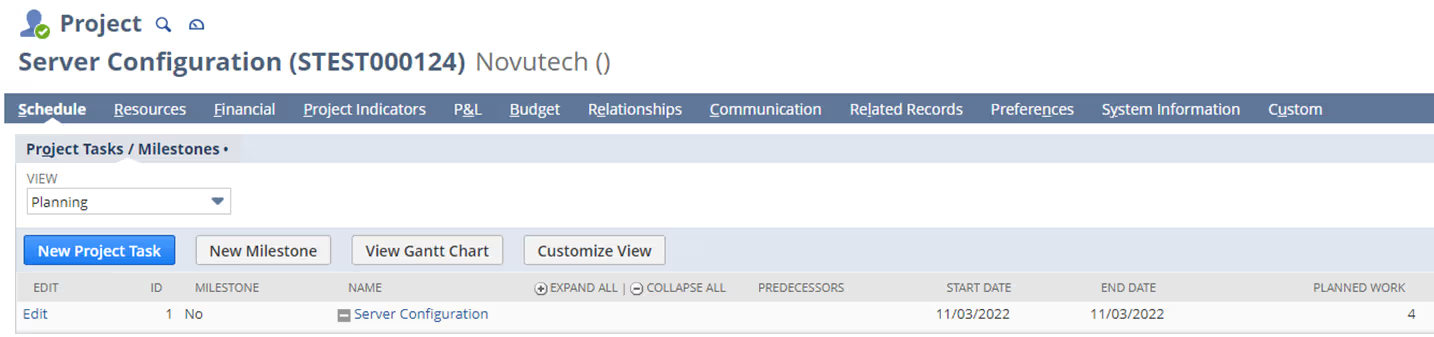
NetSuite a automatiquement créé un montant prévisionnel pour la mission que je viens d'effectuer :
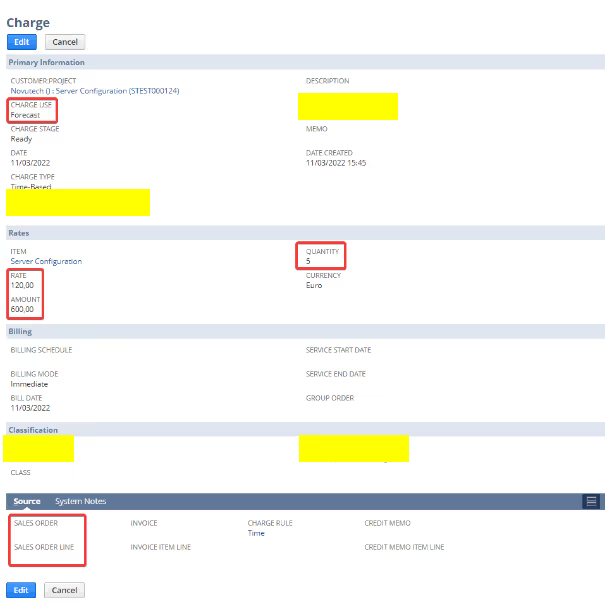
Vous devez maintenant intégrer ces données mises à jour sur votre commande client et les associer à vos frais prévisionnels. Pour ce faire, vous devez modifier la commande client et « Actualiser les articles du projet » :
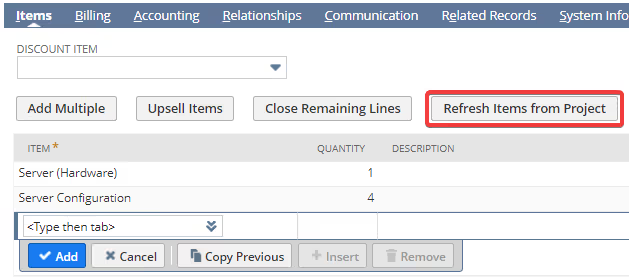
Lorsque vous cliquez sur ce bouton, NetSuite supprime d'abord tous les éléments du projet, puis les réapprovisionne du projet pour afficher les informations les plus récentes :
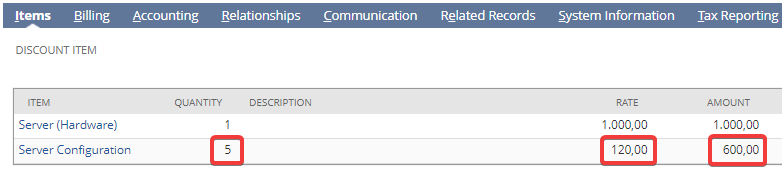
Sur le montant prévisionnel, vous pouvez maintenant voir qu'il est lié à la commande client :

Sachez que vous devez le faire avant que des frais réels ne soient générés pour votre projet. Dans le cas contraire, les frais réels ne seront pas liés à la commande client et vous ne pourrez pas les facturer.
La ressource a maintenant terminé la configuration et a saisi 5 heures dans sa feuille de temps. Un montant réel (projet de facturation basé sur les frais) a donc été créé et peut être facturé via la commande client en cliquant sur le bouton « Prochaine facture » :
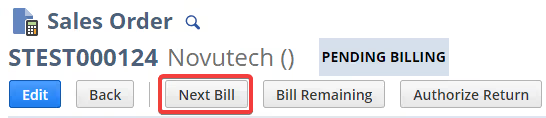
Cela vous redirigera vers un enregistrement de facture contenant le serveur (matériel) et les frais liés aux services professionnels. Vous pouvez enregistrer la facture et l'envoyer à votre client :
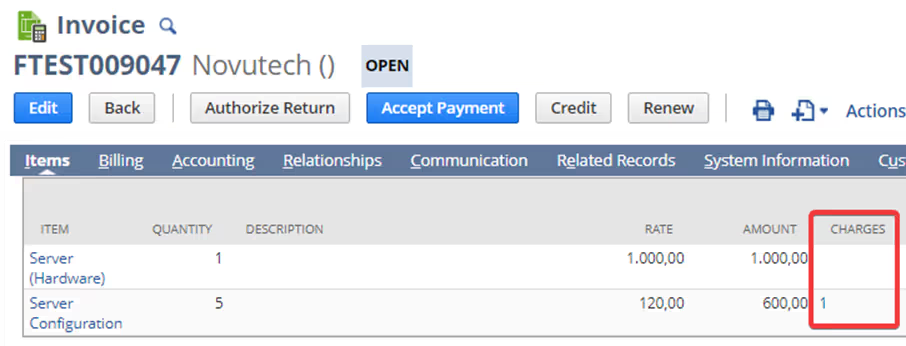
Notez que le statut de la commande client est désormais « Facturé » :
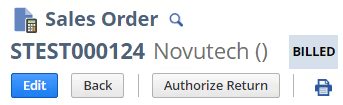
Imaginons maintenant que quelque chose a été mal fait lors de la configuration initiale et que 2 heures supplémentaires de services professionnels soient nécessaires pour y remédier. Vous avez ensuite mis à jour l'affectation en fonction de 7 heures de travail planifiées, ce qui a mis à jour les frais prévisionnels générés automatiquement par NetSuite.
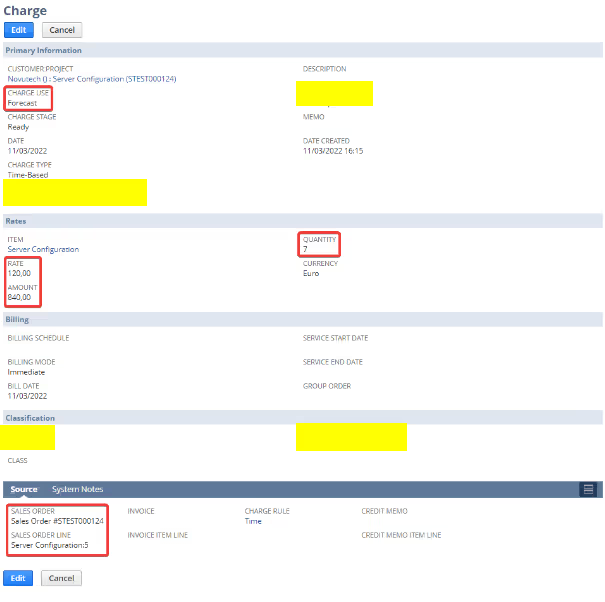
La ressource a maintenant effectué les 2 heures supplémentaires et les a saisies dans sa feuille de temps, ce qui a entraîné une nouvelle facturation effective. Le statut de la commande client est maintenant revenu à « Facturation en attente » :
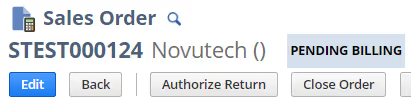
Cependant, vous ne pouvez pas facturer les nouveaux frais réels car le bouton « Prochaine facture » n'est pas disponible. En effet, les 5 heures affichées sur la commande client ont déjà été facturées. NetSuite considère donc qu'il n'y a plus rien à facturer. Vous devez « Actualiser les éléments du projet » une fois de plus pour pouvoir facturer les nouveaux frais réels :
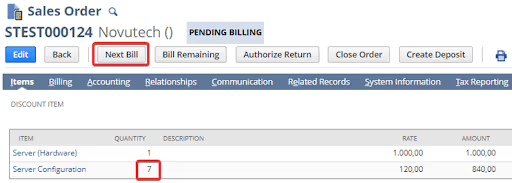

Conclusion
La création de projets à partir de transactions de vente vous permet de combiner efficacement la livraison des produits et la gestion des services professionnels et de gérer vos opérations de facturation via un seul enregistrement. Il reste encore quelques étapes manuelles à effectuer pour synchroniser la transaction de vente avec le projet et permettre une facturation correcte, mais nous pouvons raisonnablement espérer de futures améliorations des fonctionnalités dans les prochaines versions de NetSuite.
Découvrez les points forts et les principales fonctionnalités de NetSuite 2025.1
Catégorie
Catégorie
March 14, 2025
Découvrez comment ces mises à jour peuvent optimiser vos opérations et préparer votre entreprise pour l'avenir
Articles sur NetSuite
netsuite-articles
Cadran Consultancy et Novutech annoncent un partenariat stratégique pour développer les solutions NetSuite dans la région du Benelux
Catégorie
Catégorie
January 24, 2025
Novutech et Cadran Consultancy s'unissent pour révolutionner les services NetSuite dans la région du Benelux, en combinant leur expertise pour fournir des solutions ERP exceptionnelles adaptées aux besoins des entreprises.
Novutech culture
novutech-culture
Articles sur NetSuite
netsuite-articles
Naviguer dans la conformité de la facturation électronique avec NetSuite : Novutech, votre partenaire de confiance pour réussir
Catégorie
Catégorie
January 17, 2025
Novutech assure une transition fluide vers la facturation électronique avec NetSuite, adaptée aux réglementations locales et internationales.
Articles sur NetSuite
netsuite-articles
